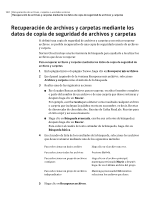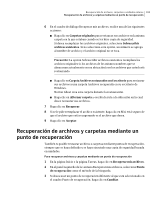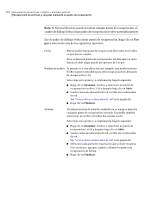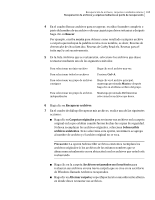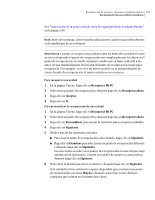Samsung MZ-5PA128B User Manual - Page 187
Recuperar Mi PC, Recuperar ahora, Aceptar, Personalizar, Siguiente, Examinar, Mayús
 |
View all Samsung MZ-5PA128B manuals
Add to My Manuals
Save this manual to your list of manuals |
Page 187 highlights
Recuperación de archivos, carpetas o unidades enteras 187 Recuperación de una unidad secundaria Ver "Supervisión de la protección de copia de seguridad desde la página Estado" en la página 136. Nota: Antes de continuar, cierre todas las aplicaciones y archivos que estén abiertos en la unidad que desee restaurar. Advertencia: Cuando se recupera una unidad, todos los datos de la unidad a la cual se está restaurando el punto de recuperación son remplazados por los datos en el punto de recuperación. Se pierde cualquier cambio que se haya realizado a los datos de una unidad después de la fecha del punto de recuperación usado para recuperarla. Por ejemplo, si se creó un nuevo archivo en la unidad después de crear el punto de recuperación, el nuevo archivo no se recupera. Para recuperar una unidad 1 En la página Tareas, haga clic en Recuperar Mi PC. 2 Seleccione un punto de recuperación y después haga clic en Recuperar ahora. 3 Haga clic en Aceptar. 4 Haga clic en Sí. Para personalizar la recuperación de una unidad 1 En la página Tareas, haga clic en Recuperar Mi PC. 2 Seleccione un punto de recuperación y después haga clic en Recuperar ahora. 3 Haga clic en Personalizar para iniciar el Asistente para recuperar unidades. 4 Haga clic en Siguiente. 5 Realice una de las siguientes acciones: ■ Para usar el punto de recuperación seleccionado, haga clic en Siguiente. ■ Haga clic en Examinar para seleccionar un punto de recuperación diferente y después haga clic en Siguiente. Si es necesario acceder a los puntos de recuperación en una red que exija autenticación del usuario, escriba su nombre de usuario y contraseña y, después haga clic en Siguiente. 6 Seleccione la unidad que desea restaurar y después haga clic en Siguiente. Si la unidad no tiene suficiente espacio disponible para restaurar un punto de recuperación, presione Mayús y después seleccione varios destinos contiguos que existan en el mismo disco duro.